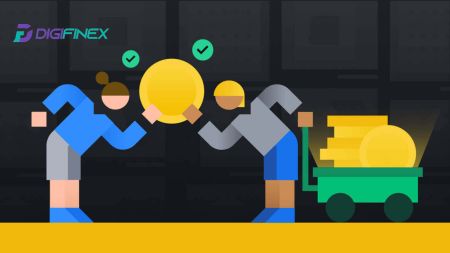Kako se prijaviti in nakazati na DigiFinex
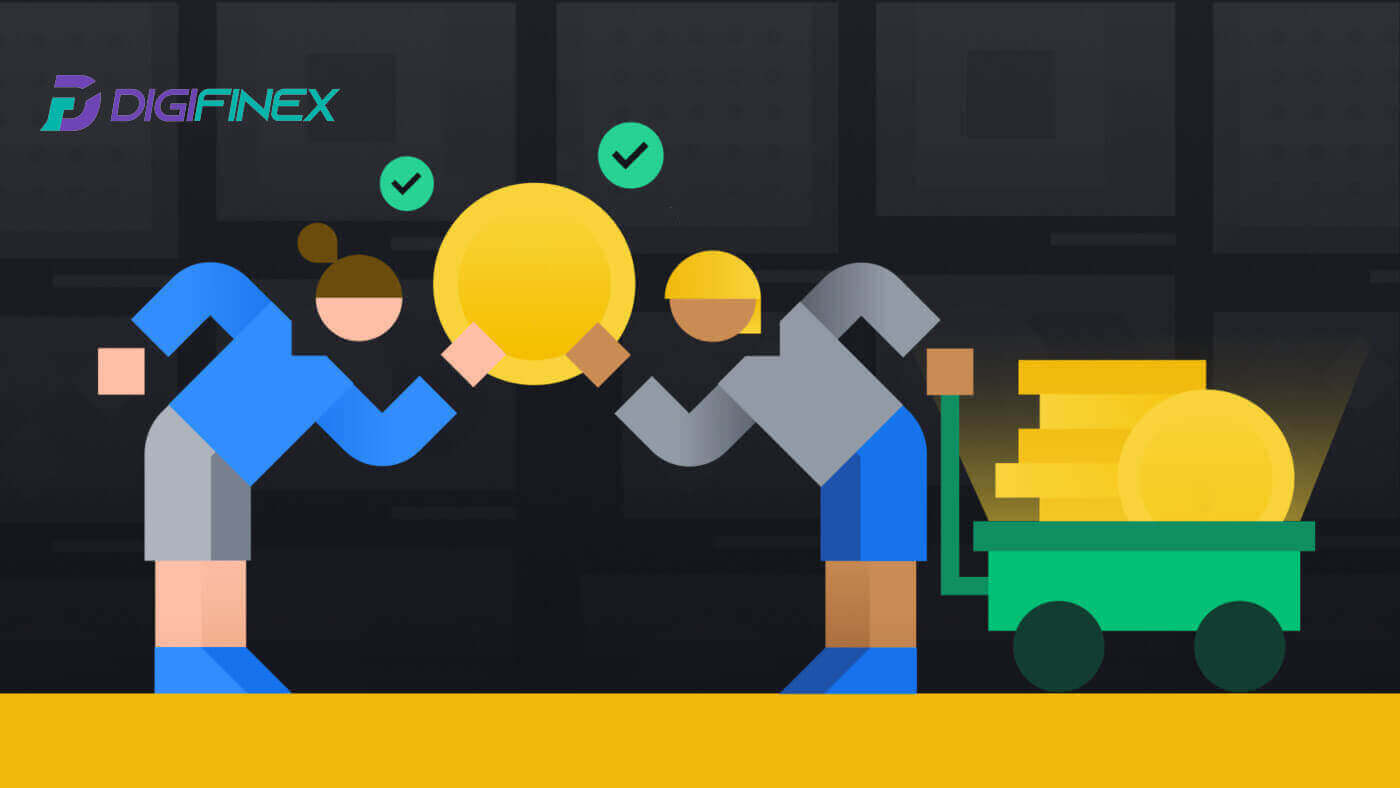
- Jezik
-
English
-
العربيّة
-
简体中文
-
हिन्दी
-
Indonesia
-
Melayu
-
فارسی
-
اردو
-
বাংলা
-
ไทย
-
Tiếng Việt
-
Русский
-
한국어
-
日本語
-
Español
-
Português
-
Italiano
-
Français
-
Deutsch
-
Türkçe
-
Nederlands
-
Norsk bokmål
-
Svenska
-
Tamil
-
Polski
-
Filipino
-
Română
-
Slovenčina
-
Zulu
-
latviešu valoda
-
Čeština
-
Kinyarwanda
-
Українська
-
Български
-
Dansk
-
Kiswahili
Kako se prijaviti na DigiFinex
Prijavite se na DigiFinex s telefonsko številko ali e-pošto
1. Pojdite na spletno mesto DigiFinex in kliknite [Prijava] . 
2. Izberite [E-poštni naslov] ali [Telefonska številka] in vnesite svoj e-poštni naslov/telefonsko številko. Nato ustvarite varno geslo za svoj račun.
Opomba:
Vaše geslo mora vsebovati vsaj 8 znakov , vključno z eno veliko črko in eno številko.
Preberite in se strinjate s pogoji storitve in pravilnikom o zasebnosti, nato kliknite [Ustvari račun].


3. Kliknite [pošlji] in na vaš e-poštni naslov ali telefon boste prejeli 6-mestno potrditveno kodo. Vnesite kodo in kliknite [Aktiviraj račun] . 
4. Čestitamo, uspešno ste se registrirali na DigiFinex. 
Prijavite se na DigiFinex z Googlom
1. Pojdite na spletno mesto DigiFinex in kliknite [Prijava].
2. Kliknite gumb [Nadaljuj z Googlom] . 
3. Odpre se okno za prijavo, kjer boste morali vnesti svoj e-poštni naslov ali telefonsko številko in klikniti [Naprej] .

4. Vnesite geslo za vaš Gmail račun in kliknite [ Naprej] . 
5. Nato kliknite [Potrdi], da nadaljujete prijavo s svojim Google Računom.
6. Vnesite potrditveno kodo in kliknite [Potrdi], da dokončate registracijo računa.
Opomba:
- Morate klikniti [pošlji], da prejmete potrditveno kodo, ki bo poslana na vaš Google račun.

7. Čestitamo, uspešno ste se registrirali na DigiFinex.
Prijavite se na DigiFinex s Telegramom
1. Pojdite na spletno mesto DigiFinex in kliknite [Prijava].
2. Kliknite na gumb [ Telegram ].
Opomba:
- Označite polje, da preberete in se strinjate s pogoji storitve in pravilnikom o zasebnosti, nato tapnite [ Telegram ].

3. Izberite regijo svoje telefonske številke, nato vnesite svojo telefonsko številko spodaj in kliknite [NAPREJ] . 
4. Pooblastite DigiFinex za dostop do vaših podatkov Telegram s klikom na [SPREJMI] . 
5. Vnesite svoj e-poštni naslov.

6. Nastavite geslo. Po e-pošti boste prejeli 6-mestno potrditveno kodo. Vnesite kodo in kliknite [Potrdi] .
Opomba:
Vaše geslo mora vsebovati vsaj 8 znakov , vključno z eno veliko črko in eno številko. 
7. Čestitamo, uspešno ste se registrirali na DigiFinex. 
Prijavite se za račun v aplikaciji DigiFinex
1. Za ustvarjanje računa v trgovini Google Play ali App Store morate namestiti aplikacijo DigiFinex . 
2. Odprite aplikacijo DigiFinex in tapnite [Prijava/Prijava] . 
3. Dotaknite se [Nimate računa?], da začnete prijavljati svoj račun. 
Lahko pa se prijavite tako, da tapnete ikono menija. 
In tapnite [Sign Up] .
Nato izberite način registracije.
4. Če izberete [Prijava z e-pošto ali telefonom] , izberite [ E-pošta ] ali [ Telefon ] in vnesite svoj e-poštni naslov/telefonsko številko. Nato pritisnite [Nadaljuj] in ustvarite varno geslo za svoj račun.
Opomba :
Vaše geslo mora vsebovati vsaj 8 znakov, vključno z eno veliko črko in eno številko.

5. Na e-pošto ali telefon boste prejeli 6-mestno potrditveno kodo.

6. Čestitke! Uspešno ste ustvarili račun DigiFinex.

Pogosto zastavljena vprašanja (FAQ)
Zakaj ne morem prejemati e-pošte od DigiFinex
Če ne prejemate e-poštnih sporočil, ki jih pošilja DigiFinex, sledite spodnjim navodilom za preverjanje nastavitev vaše e-pošte:
1. Ali ste prijavljeni na e-poštni naslov, registriran v vašem računu DigiFinex? Včasih ste morda odjavljeni iz e-pošte v svojih napravah in zato ne vidite e-pošte DigiFinex. Prijavite se in osvežite.
2. Ali ste preverili mapo z neželeno pošto v vaši e-pošti? Če ugotovite, da vaš ponudnik e-poštnih storitev potiska e-poštna sporočila DigiFinex v vašo mapo z vsiljeno pošto, jih lahko označite kot »varne« tako, da e-poštne naslove DigiFinex dodate na seznam dovoljenih. Za nastavitev se lahko obrnete na Kako na seznam dovoljenih e-poštnih sporočil DigiFinex.
3. Ali vaš e-poštni odjemalec ali ponudnik storitev deluje normalno? Preverite lahko nastavitve e-poštnega strežnika, da potrdite, da ni nobenega varnostnega konflikta, ki bi ga povzročil požarni zid ali protivirusna programska oprema.
4. Je vaš e-poštni predal poln? Če ste dosegli omejitev, ne boste mogli pošiljati ali prejemati e-pošte. Izbrišete lahko nekaj starih e-poštnih sporočil, da sprostite nekaj prostora za več e-poštnih sporočil.
5. Če je mogoče, se registrirajte iz pogostih e-poštnih domen, kot so Gmail, Outlook itd.
Zakaj ne morem prejeti SMS potrditvenih kod
DigiFinex nenehno izboljšuje našo pokritost s avtentikacijo SMS za izboljšanje uporabniške izkušnje. Vendar pa nekatere države in območja trenutno niso podprti. Če ne morete omogočiti avtentikacije SMS, si oglejte naš seznam globalnih pokritosti SMS in preverite, ali je vaše območje pokrito. Če vaše območje ni zajeto na seznamu, uporabite Google Authentication kot primarno dvostopenjsko avtentikacijo.
Če ste omogočili preverjanje pristnosti SMS ali trenutno prebivate v državi ali območju, ki je na našem seznamu globalne pokritosti SMS, vendar še vedno ne morete prejemati kod SMS, naredite naslednje:
- Prepričajte se, da ima vaš mobilni telefon dober omrežni signal.
- Onemogočite protivirusni program in/ali požarni zid in/ali aplikacije za blokiranje klicev na svojem mobilnem telefonu, ki bi lahko blokirale našo številko s kodami SMS.
- Znova zaženite mobilni telefon.
- Namesto tega poskusite z glasovnim preverjanjem.
- Ponastavi preverjanje pristnosti SMS.
Kako izboljšati varnost računa DigiFinex
1. Nastavitve gesla
Nastavite kompleksno in edinstveno geslo. Iz varnostnih razlogov uporabite geslo z najmanj 10 znaki, vključno z vsaj eno veliko in malo črko, eno številko in enim posebnim simbolom. Izogibajte se uporabi očitnih vzorcev ali informacij, ki so zlahka dostopne drugim (npr. vaše ime, e-poštni naslov, datum rojstva, mobilna številka itd.). Formati gesel, ki jih ne priporočamo: lihua, 123456, 123456abc, test123, abc123 Priporočeni formati gesel: Q@ng3532!, iehig4g@#1, QQWwfe@242!
2. Spreminjanje gesel
Priporočamo, da redno spreminjate geslo, da povečate varnost svojega računa. Najbolje je, da geslo zamenjate vsake tri mesece in vsakič uporabite popolnoma drugačno geslo. Za bolj varno in priročno upravljanje gesel vam priporočamo uporabo upravitelja gesel, kot je "1Password" ali "LastPass". Poleg tega vas prosimo, da vaša gesla ostanejo strogo zaupna in jih ne razkrijte drugim. Osebje DigiFinex ne bo nikoli in v nobenem primeru zahtevalo vašega gesla.
3. Povezovanje dvofaktorske avtentikacije (2FA) Google Authenticator
Google Authenticator je orodje za dinamično geslo, ki ga je lansiral Google. Za skeniranje črtne kode, ki jo je zagotovil DigiFinex, ali vnos ključa morate uporabiti svoj mobilni telefon. Ko je dodana, bo na avtentifikatorju vsakih 30 sekund ustvarjena veljavna 6-mestna koda za preverjanje pristnosti. Po uspešni povezavi morate ob vsaki prijavi v DigiFinex vnesti ali prilepiti 6-mestno kodo za preverjanje pristnosti, prikazano v Google Authenticatorju.
4. Pazite se lažnega predstavljanja.
Bodite pozorni na e-poštna sporočila z lažnim predstavljanjem, ki se pretvarjajo, da prihajajo od DigiFinex, in se vedno prepričajte, da je povezava uradna povezava do spletnega mesta DigiFinex, preden se prijavite v svoj račun DigiFinex. Osebje DigiFinex vas ne bo nikoli vprašalo za vaše geslo, SMS ali kodo za preverjanje elektronske pošte ali kodo Google Authenticator.
Kako nakazati na DigiFinex
Kako kupiti kripto s kreditno/debetno kartico na DigiFinex
Kupite kripto s kreditno/debetno kartico na DigiFinex (splet)
1. Prijavite se v svoj račun DigiFinex in kliknite [Kupi kripto] - [Kreditna/debetna kartica].
2. Tukaj se lahko odločite za nakup kripto z različnimi fiat valutami. Vnesite fiat znesek, ki ga želite porabiti, in sistem bo samodejno prikazal znesek kripto, ki ga lahko dobite, izberite želeni plačilni kanal in kliknite [Kupi] .
Opomba: Različni plačilni kanali bodo imeli različne provizije za vaše transakcije. 
3. Potrdite podrobnosti naročila. Obkljukajte polja in pritisnite [Potrdi] .
Kupite Crypto s plačilnim kanalom mercuryo (splet)
1. Kliknite [Kreditna ali debetna kartica] in nato kliknite [Nadaljuj] . Nato izpolnite svoj e-poštni naslov in kliknite [Nadaljuj].

2. Vnesite kodo, ki je bila poslana na vaš e-poštni naslov in izpolnite svoje osebne podatke ter kliknite [Nadaljuj], da zaključite postopek nakupa.

3. Izberite [Kreditna ali debetna kartica] , nato vnesite podatke o kreditni ali debetni kartici in kliknite [Plačaj $] .
Opomba: Plačate lahko samo s kreditnimi karticami na svoje ime.

4. Preusmerjeni boste na stran transakcije OTP vaše banke. Za potrditev plačila sledite navodilom na zaslonu.
Kupite Crypto s plačilnim kanalom banxa (splet)
1. Izberite način plačila [banxa] in kliknite [Kupi] .
2. Vnesite fiat znesek, ki ga želite porabiti, in sistem bo samodejno prikazal znesek kripto, ki ga lahko dobite, in kliknite [Ustvari naročilo] .
3. Vnesite zahtevane informacije in označite polje ter pritisnite [Pošlji moje preverjanje] .
4. Vnesite potrditveno kodo, ki je bila poslana na vaš e-poštni naslov, in kliknite [Preveri me] .
5. Vnesite svoje podatke za obračun in izberite državo prebivališča, nato označite polje in pritisnite [Pošlji moje podatke] .
6. Za nadaljevanje izpolnite podatke o svoji kreditni ali debetni kartici, nato pa boste preusmerjeni na transakcijsko stran OTP vaše banke. Za potrditev plačila sledite navodilom na zaslonu.




Opomba: Plačate lahko samo s kreditnimi karticami na svoje ime.
Kupite kripto s kreditno/debetno kartico na DigiFinex (aplikacija)
1. Odprite aplikacijo DigiFinex in tapnite [Kreditna/debetna kartica].
2. Tukaj se lahko odločite za nakup kripto z različnimi fiat valutami. Vnesite fiat znesek, ki ga želite porabiti, in sistem bo samodejno prikazal znesek kripto, ki ga lahko dobite, izberite želeni plačilni kanal in tapnite [Nakup] .
Opomba: Različni plačilni kanali bodo imeli različne provizije za vaše transakcije. 
3. Potrdite podrobnosti naročila. Obkljukajte polja in pritisnite [Potrdi] .
Kupite Crypto s plačilnim kanalom mercuryo (aplikacija)
1. Kliknite [Kreditna ali debetna kartica] in nato kliknite [Nadaljuj] . Nato izpolnite svoj e-poštni naslov in kliknite [Nadaljuj].

2. Vnesite kodo, ki je bila poslana na vaš e-poštni naslov in izpolnite svoje osebne podatke ter kliknite [Nadaljuj], da zaključite postopek nakupa.

3. Izberite [Kreditna ali debetna kartica] , nato vnesite podatke o kreditni ali debetni kartici in kliknite [Plačaj $] .
Opomba: Plačate lahko samo s kreditnimi karticami na svoje ime.

4. Preusmerjeni boste na stran transakcije OTP vaše banke. Sledite navodilom na zaslonu, da potrdite plačilo in dokončate transakcijo.
Kupite Crypto s plačilnim kanalom banxa (aplikacija)
1. Izberite način plačila [banxa] in kliknite [Kupi] . 
2. Vnesite fiat valuto in znesek, ki ga želite porabiti, in sistem bo samodejno prikazal znesek kripto, ki ga lahko dobite, in kliknite [Ustvari naročilo] . 
3. Vnesite zahtevane informacije in označite polje ter pritisnite [Pošlji moje preverjanje] . 
4. Vnesite potrditveno kodo, ki je bila poslana na vaš e-poštni naslov, in kliknite [Preveri me] . 
5. Vnesite svoje podatke za obračun in izberite državo prebivališča, nato označite polje in pritisnite [Pošlji moje podatke] . 

6. Za nadaljevanje izpolnite podatke o svoji kreditni ali debetni kartici, nato pa boste preusmerjeni na transakcijsko stran OTP vaše banke. Za potrditev plačila sledite navodilom na zaslonu.
Opomba: Plačate lahko samo s kreditnimi karticami na svoje ime.
Kako kupiti kripto na DigiFinex P2P
Kupite Crypto na DigiFinex P2P (splet)
1. Pojdite na spletno mesto DigiFinex in kliknite [Buy Crypto] in nato kliknite [Block-trade OTC] .

2. Ko pridete do trgovalne strani OTC, sledite spodnjim korakom.
Izberite vrsto kriptovalute.
Izberite fiat valuto.
Pritisnite [Buy USDT] za nakup izbrane kriptovalute. (V tem primeru je kot primer uporabljen USDT).

3. Vnesite znesek nakupa in sistem bo za vas samodejno izračunal ustrezen znesek fiat denarja, nato kliknite [Potrdi] .
Opomba: Vsaka transakcija mora biti enaka ali presegati najmanjšo [Omejitev naročila], ki jo določijo podjetja.
4. Izberite enega od treh spodnjih načinov plačila in kliknite [Za plačilo] . 
5. Potrdite način plačila in znesek (skupno ceno) na strani s podrobnostmi naročila in nato kliknite na [Plačal sem].
6. Počakajte, da prodajalec sprosti kriptovaluto, in transakcija bo zaključena.
Prenos sredstev z OTC računa na promptni račun
1. Pojdite na spletno mesto DigiFinex in kliknite [Stanje] . 
2. Kliknite [OTC] in izberite želeni račun OTC ter kliknite [Prenos] . 
3. Izberite vrsto valute in nadaljujte z naslednjimi koraki:
- Izberite Iz [OTC računa] Prenos na [Spot račun] .
- Vnesite znesek nakazila.
- Kliknite na [Potrdi] .

Kupite Crypto na DigiFinex P2P (aplikacija)
1. Odprite aplikacijo DigiFinex in tapnite [več] . 
2. Dotaknite se [P2P Trading] za dostop do OTC trgovalne plošče. Ko dosežete trgovsko ploščo OTC, sledite spodnjim korakom.
Izberite vrsto kriptovalute.
Pritisnite [Kupi] za nakup izbrane kriptovalute. (V tem primeru je kot primer uporabljen USDT).


3. Vnesite znesek nakupa in sistem bo za vas samodejno izračunal ustrezen znesek fiat denarja, nato kliknite [Potrdi] .
Opomba: Vsaka transakcija mora biti enaka ali presegati najmanjšo [Omejitev naročila], ki jo določijo podjetja.

4. Spodaj izberite načine plačila in kliknite [Plačal sem] .


5. Počakajte, da prodajalec sprosti kriptovaluto, in transakcija bo zaključena.

Kako kupiti kripto z Google Pay na DigiFinex
Kupite Crypto z Google Pay na DigiFinex (splet)
1. Prijavite se v svoj račun DigiFinex in kliknite [Kupi kripto] - [Kreditna/debetna kartica].

2. Tukaj se lahko odločite za nakup kripto z različnimi fiat valutami. Vnesite fiat znesek, ki ga želite porabiti, in sistem bo samodejno prikazal znesek kripto, ki ga lahko dobite, izberite plačilni kanal [mercuryo] in kliknite [Kupi] . 
3. Potrdite podrobnosti naročila. Obkljukajte polja in pritisnite [Potrdi] . 
4. Izberite možnost [Google pay] in pritisnite [Kupuj z Google Pay] . 
5. Izpolnite podatke o svoji kreditni ali debetni kartici in kliknite [Shrani kartico] . Nato pritisnite [Nadaljuj], da zaključite transakcijo.

Kupite Crypto z Google Pay na DigiFinex (aplikacija)
1. Odprite aplikacijo DigiFinex in tapnite [Kreditna/debetna kartica].
2. Tukaj se lahko odločite za nakup kripto z različnimi fiat valutami. Vnesite fiat znesek, ki ga želite porabiti, in sistem bo samodejno prikazal znesek kripto, ki ga lahko dobite, izberite plačilni kanal [mercuryo] in tapnite [Purchase] . 
3. Potrdite podrobnosti naročila. Obkljukajte polja in pritisnite [Potrdi] . 
4. Izberite možnost [Google pay] in pritisnite [Kupuj z Google Pay] . 

5. Izpolnite podatke o svoji kreditni ali debetni kartici in kliknite [Shrani kartico] . Nato pritisnite [Nadaljuj], da zaključite transakcijo.

Kako položiti kripto na DigiFinex
Depozit Crypto na DigiFinex (splet)
Če imate kriptovaluto na drugi platformi ali denarnici, jo lahko prenesete v svojo denarnico DigiFinex za trgovanje ali zaslužite pasivni dohodek.
1. Prijavite se v svoj račun DigiFinex in kliknite [Kupi kripto] - [Kreditna/debetna kartica].
2. Kliknite [Depozit] in poiščite kriptovaluto, ki jo želite položiti, na primer USDT .
3. Izberite glavno omrežje, v katerem deluje valuta, in kliknite [Ustvari naslov za depozit], da ustvarite naslov za depozit.
4. Kliknite ikono [Kopiraj] , da kopirate in prilepite naslov na platformo ali denarnico, iz katere dvigujete, da jih prenesete v svojo denarnico DigiFinex.


Opomba:
Najnižji znesek depozita je 10 USDT .
Naslov USDT-TRC20 (običajno se začne z znaki) sprejema samo depozit USDT-TRC20 . Vsa druga sredstva, deponirana na naslov USDT-TRC20, bodo nepovratna.
Ta naslov sprejema samo depozite za določene žetone. Pošiljanje drugih žetonov na ta naslov lahko povzroči izgubo vaših žetonov.
Nikoli ne naplačujte z naslova pametne pogodbe ! Za polog uporabite običajno denarnico.
Nadaljujte previdno in se obrnite na podporo strankam, če imate kakršna koli vprašanja.
Depoziti ponudnikov storitev Mixers , Coinswap in Privacy Wallets ne bodo sprejeti in se lahko vrnejo po odbitku stroškov storitve.

5. Prilepite naslov za polog v platformo ali denarnico, iz katere dvigujete, da jih prenesete v svojo denarnico DigiFinex.
Depozit Crypto na DigiFinex (aplikacija)
1. Odprite aplikacijo DigiFinex in tapnite [Deposit Now] . 
2. Poiščite kriptovaluto, ki jo želite položiti, na primer USDT . 
3. Izberite glavno omrežje in tapnite ikono [Kopiraj], da kopirate naslov depozita.
Opomba:
Vaš depozitni naslov bo samodejno ustvarjen, ko izberete glavno omrežje.
Lahko pritisnete [Shrani kodo QR], da shranite naslov depozita v obliki kode QR.


4. Prilepite naslov za polog v platformo ali denarnico, iz katere dvigujete, da jih prenesete v svojo denarnico DigiFinex.
Pogosto zastavljena vprašanja
Koliko časa traja, da moja sredstva prispejo? Kakšna je transakcijska provizija?
Po potrditvi vaše zahteve na DigiFinexu traja nekaj časa, da se transakcija potrdi v verigi blokov. Čas potrditve se razlikuje glede na verigo blokov in njen trenutni omrežni promet.
Na primer, če nakazujete USDT, DigiFinex podpira omrežja ERC20, BEP2 in TRC20. Na platformi, s katere dvigujete, lahko izberete želeno omrežje, vnesete znesek za dvig in videli boste ustrezne transakcijske provizije.
Sredstva bodo nakazana na vaš račun DigiFinex kmalu po tem, ko omrežje potrdi transakcijo. Upoštevajte, da bodo vaša sredstva izgubljena
, če ste vnesli napačen naslov za nakazilo ali izbrali nepodprto omrežje . Vedno natančno preverite, preden potrdite transakcijo.
Kako preverim svojo zgodovino transakcij?
Stanje vašega pologa ali dviga lahko preverite v [Stanje] - [Finančni dnevnik] - [Zgodovina transakcij].
Zakaj moj depozit ni bil knjižen
Prenos sredstev z zunanje platforme na DigiFinex vključuje tri korake:
- Umik iz zunanje platforme
- Potrditev omrežja blockchain
- DigiFinex nakaže sredstva na vaš račun
Dvig sredstva, označen kot »dokončano« ali »uspeh« v platformi, s katere dvigujete svojo kriptovaluto, pomeni, da je bila transakcija uspešno oddana v omrežje blockchain. Vendar pa lahko še vedno traja nekaj časa, da je določena transakcija v celoti potrjena in pripisana platformi, na kateri dvigujete svojo kriptovaluto. Količina zahtevanih "potrditev omrežja" se razlikuje za različne verige blokov.
Na primer:
- Mike želi položiti 2 BTC v svojo denarnico DigiFinex. Prvi korak je ustvariti transakcijo, ki bo prenesla sredstva iz njegove osebne denarnice v DigiFinex.
- Po ustvarjanju transakcije mora Mike počakati na potrditve omrežja. Na svojem računu DigiFinex bo lahko videl čakajoče nakazilo.
- Sredstva začasno ne bodo na voljo, dokler nakazilo ni dokončano (1 potrditev omrežja).
- Če se Mike odloči dvigniti ta sredstva, mora počakati na 2 potrditvi omrežja.
- Če transakcija še ni bila v celoti potrjena s strani omrežnih vozlišč verige blokov ali ni dosegla minimalne količine omrežnih potrditev, ki jo določa naš sistem, potrpežljivo počakajte, da se obdela. Ko je transakcija potrjena, bo DigiFinex knjižil sredstva na vaš račun.
- Če je transakcija potrjena z verigo blokov, vendar ni pripisana vašemu računu DigiFinex, lahko preverite stanje depozita v poizvedbi o statusu depozita. Nato lahko sledite navodilom na strani, da preverite svoj račun ali pošljete povpraševanje glede težave.
Zakaj ne morem prejemati e-pošte od DigiFinex
Če ne prejemate e-poštnih sporočil, ki jih pošilja DigiFinex, sledite spodnjim navodilom za preverjanje nastavitev vaše e-pošte:
1. Ali ste prijavljeni na e-poštni naslov, registriran v vašem računu DigiFinex? Včasih ste morda odjavljeni iz e-pošte v svojih napravah in zato ne vidite e-pošte DigiFinex. Prijavite se in osvežite.
2. Ali ste preverili mapo z neželeno pošto v vaši e-pošti? Če ugotovite, da vaš ponudnik e-poštnih storitev potiska e-poštna sporočila DigiFinex v vašo mapo z vsiljeno pošto, jih lahko označite kot »varne« tako, da e-poštne naslove DigiFinex dodate na seznam dovoljenih. Za nastavitev se lahko obrnete na Kako na seznam dovoljenih e-poštnih sporočil DigiFinex.
3. Ali vaš e-poštni odjemalec ali ponudnik storitev deluje normalno? Preverite lahko nastavitve e-poštnega strežnika, da potrdite, da ni nobenega varnostnega konflikta, ki bi ga povzročil požarni zid ali protivirusna programska oprema.
4. Je vaš e-poštni predal poln? Če ste dosegli omejitev, ne boste mogli pošiljati ali prejemati e-pošte. Izbrišete lahko nekaj starih e-poštnih sporočil, da sprostite nekaj prostora za več e-poštnih sporočil.
5. Če je mogoče, se registrirajte iz pogostih e-poštnih domen, kot so Gmail, Outlook itd.
- Jezik
-
ქართული
-
Қазақша
-
Suomen kieli
-
עברית
-
Afrikaans
-
Հայերեն
-
آذربايجان
-
Lëtzebuergesch
-
Gaeilge
-
Maori
-
Беларуская
-
አማርኛ
-
Туркмен
-
Ўзбек
-
Soomaaliga
-
Malagasy
-
Монгол
-
Кыргызча
-
ភាសាខ្មែរ
-
ລາວ
-
Hrvatski
-
Lietuvių
-
සිංහල
-
Српски
-
Cebuano
-
Shqip
-
中文(台灣)
-
Magyar
-
Sesotho
-
eesti keel
-
Malti
-
Македонски
-
Català
-
забо́ни тоҷикӣ́
-
नेपाली
-
ဗမာစကာ
-
Shona
-
Nyanja (Chichewa)
-
Samoan
-
Íslenska
-
Bosanski
-
Kreyòl